엑셀을 사용하다 보면 저장 과정에서 예상치 못한 오류로 인해 작업이 멈추거나 데이터가 손실되는 경우가 있습니다. 이러한 저장 오류는 여러 원인에 의해 발생할 수 있으며, 적절한 해결 방법을 찾는 것이 중요합니다. 오늘은 간단한 방법부터 차근차근 따라 하면서 문제를 해결하는 방법을 알아보도록 하겠습니다. 걱정하지 마시고, 아래 글에서 자세하게 알아봅시다!
저장 공간 확보와 정리로 문제 해결하기
불필요한 파일 삭제 및 디스크 정리
엑셀 저장 시 가장 흔히 발생하는 문제 중 하나는 저장 공간이 부족해서입니다. 특히 대용량 파일이나 여러 개의 임시 파일이 쌓여 있으면 저장 속도 저하나 오류가 발생할 수 있어요. 먼저 내 컴퓨터의 디스크 용량을 확인하고, 필요 없는 파일이나 오래된 백업 파일, 임시 폴더를 삭제하는 것이 중요합니다. 윈도우에서는 디스크 정리 도구를 활용하면 손쉽게 불필요한 시스템 파일과 임시 파일을 정리할 수 있어요. 또한, 엑셀 작업에 필요한 하드 디스크 공간이 충분한지 반드시 체크하세요. 이 과정은 단순하지만 매우 효과적이며, 저장 오류를 예방하는 데 큰 도움이 됩니다.
임시파일과 백업파일 제거하기
엑셀이 비정상적으로 종료되거나 저장 실패 후에는 종종 임시파일이 남아있어 문제가 될 수 있습니다. 이러한 임시파일들은 보통 엑셀이 자동으로 생성하며, 정상 종료 후에도 남아 있을 수 있는데, 이것들이 쌓이면 충돌이나 저장 오류의 원인이 됩니다. 따라서 ‘C:\Users\사용자명\AppData\Local\Microsoft\Office\UnsavedFiles’ 또는 기타 임시 폴더 내에 있는 .tmp 또는 .asd 확장자를 가진 파일들을 찾아서 삭제하세요. 또한, 자동 복구 파일도 정기적으로 검토하고 필요 없는 것은 삭제하는 습관을 들이면, 저장 과정에서 예상치 못한 오류를 줄일 수 있습니다.
컴퓨터 재부팅 후 다시 시도하기
간혹 엑셀 자체의 일시적인 버그나 메모리 누수로 인해 저장 문제가 발생하는 경우가 있습니다. 이런 경우 가장 간단하면서도 효과적인 방법은 컴퓨터를 껐다 켜는 것입니다. 재부팅은 열려 있던 프로그램과 캐시를 초기화하고 시스템 자원을 새롭게 할당하여 엑셀이 보다 원활하게 작동할 수 있게 도와줍니다. 특히 장시간 사용하거나 여러 프로그램을 동시에 사용했을 때는 재부팅 후 다시 시도하는 것이 문제 해결에 큰 도움이 되며, 간혹 이 과정만으로도 저장 오류가 해결됩니다.
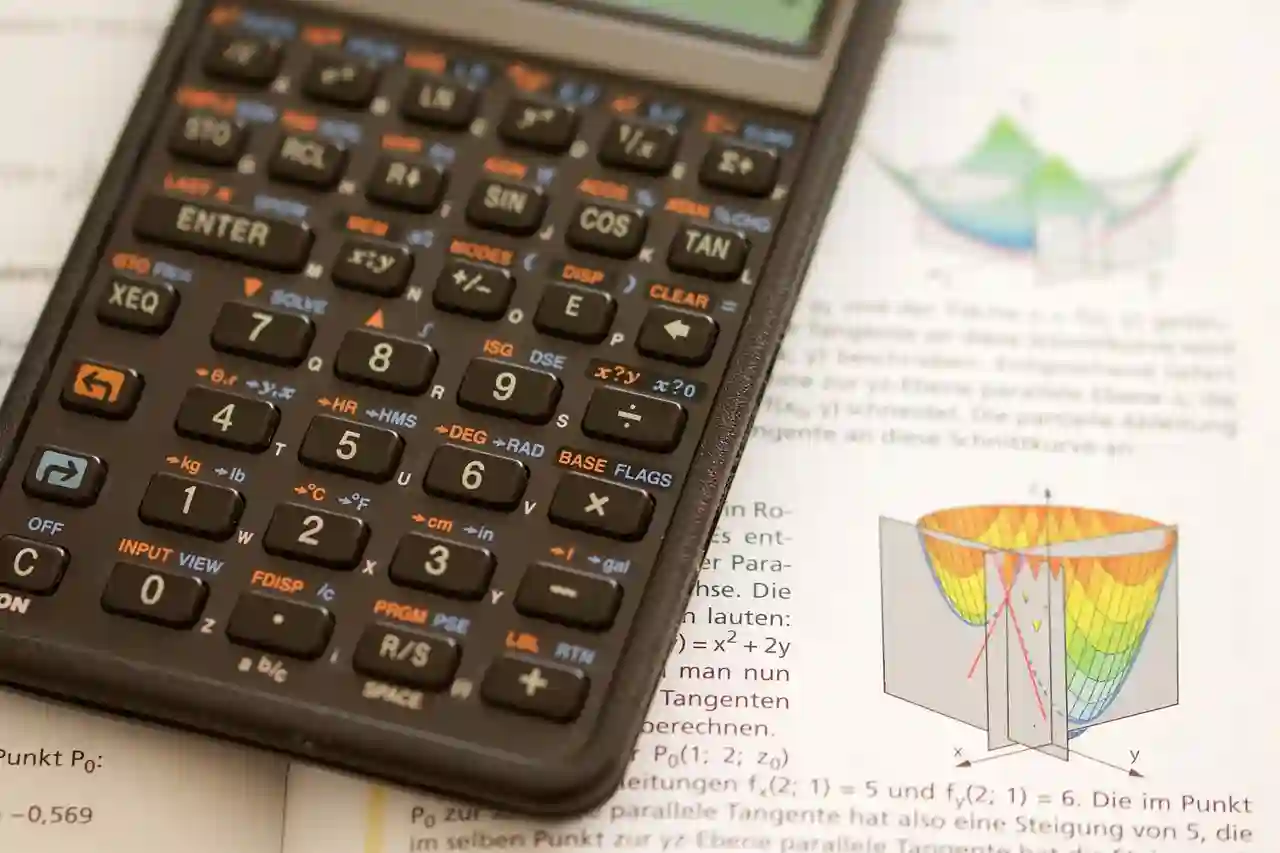
엑셀 저장 오류 해결을 하는 방법
엑셀 프로그램 환경 개선하기
엑셀 업데이트와 최신 버전 유지하기
엑셀이 최신 버전이 아닐 경우 일부 버그나 호환성 문제가 발생하여 저장 오류가 생길 수 있습니다. 마이크로소프트는 주기적으로 업데이트를 통해 버그 수정과 기능 개선을 진행하므로, 항상 최신 상태로 유지하는 것이 중요합니다. 엑셀 또는 오피스 전체 업데이트는 ‘파일 > 계정 > 업데이트 옵션’ 메뉴에서 쉽게 확인하고 적용할 수 있으며, 업데이트 후에는 컴퓨터를 재부팅해서 변경사항이 제대로 적용됐는지 꼭 확인하세요.
추가 애드인 및 플러그인 점검
때때로 외부 애드인이나 플러그인들이 엑셀의 정상 작동을 방해해 저장 오류를 일으키기도 합니다. 특히 무거운 애드인이나 안정성이 검증되지 않은 플러그인은 비활성화하거나 제거하는 것이 좋습니다. ‘파일 > 옵션 > 애드인’ 메뉴에서 활성화된 항목들을 꼼꼼히 살펴보고 필요 없는 것들을 선택 해제하세요. 이후 문제가 해결되는지 테스트해보면 도움될 겁니다.
매크로나 스크립트 영향 파악하기
복잡한 매크로나 사용자 지정 스크립트(매크로)가 활성화되어 있거나 잘못 작성된 경우에도 저장 오류가 발생할 수 있습니다. 만약 매크로를 자주 사용하는 작업이라면 매크로 코드에 논리적 문제가 없는지 점검하고, 가능하면 안전 모드(Excel 안전 모드)에서 작업해보세요. 안전 모드는 ‘엑셀 실행 시 Ctrl 키 누르고 시작’으로 진입하며, 이 상태에서는 기본 기능만 활성화되어 충돌 원인을 찾기에 유리합니다.
파일 형식과 호환성 문제 해결하기
적절한 파일 형식 선택하기
엑셀은 다양한 파일 형식을 지원하지만 각각의 특성에 따라 호환성과 안정성이 다르기 때문에 적합한 형식을 선택하는 게 중요합니다. 예를 들어, 새로운 기능이 많은 xlsx 형식을 사용하는 대신 이전 버전과 호환성을 위해 xls 형식을 사용할 경우 일부 기능 제한이나 오류가 발생할 가능성이 높아집니다. 또, 매크로나 VBA 코드가 포함된 파일은 반드시 매크로 지원 형식(.xlsm)으로 저장해야 하며, 필요 없다면 매크로 없이 일반형(xlsx)으로 변경하는 것도 고려하세요.
호환성 검증 및 옵션 조정
다른 컴퓨터 또는 다른 버전의 엑셀과 함께 작업한다면 호환성 문제도 고려해야 합니다. ‘파일 > 정보 > 호환성 검사’를 통해 현재 문서가 어떤 문제점을 갖고 있는지 미리 확인하고 수정하면 좋습니다. 또한, ‘파일 > 옵션 > 고급’에서 ‘자동 복구 데이터 유지 시간’을 적절하게 설정하거나 ‘저장’ 탭에서 관련 옵션들을 체크하여 데이터 손실 방지를 강화하세요.
외부 링크와 연결 끊기
외부 데이터 연결이나 링크가 많으면 저장 시 충돌이 생길 수도 있습니다. 이러한 연결이 제대로 작동하지 않거나 경로가 변경되어 있으면 문제가 발생하니, ‘데이터 > 연결 편집’ 메뉴에서 모든 링크 상태를 점검하고 필요 없는 연결은 끊어주세요. 외부 원본 데이터와의 연계 없이 내부 데이터만 사용하도록 설계하면 안정성을 높일 수 있습니다.
네트워크 환경과 서버 관련 문제 해결법
네트워크 연결 상태 점검하기
클라우드 기반 서비스 또는 네트워크 드라이브에 저장하려 할 때 네트워크 상태가 불안정하면 저장 오류가 자주 나타납니다. 먼저 인터넷 연결이 안정적인지 확인하고, 가능하다면 유선 LAN 환경에서 작업하는 게 좋습니다. 무선 Wi-Fi를 사용할 경우 신호 세기를 체크하거나 공유기를 재부팅해서 네트워크 품질을 향상시키세요.
서버 용량과 권한 체크하기
회사 또는 기관 네트워크 서버 또는 클라우드 서비스에 데이터를 저장한다면 서버 용량 부족이나 접근 권한 제한 때문에 문제가 생길 수도 있습니다. 서버 관리자에게 문의하거나 관리자 권한이 제대로 부여됐는지 확인하세요. 특히 중요한 문서를 서버에 자주 저장한다면 일정 시간마다 용량 체크 및 권한 설정을 꼼꼼히 하는 습관이 필요합니다.
백업 서버 이용 및 동기화 전략 세우기
저장 과정 중 오류 발생 시 데이터를 보호하려면 백업 전략이 중요합니다. 클라우드 서비스(OneDrive, Dropbox 등)를 활용하거나 별도의 로컬 백업 서버에 주기적으로 데이터를 동기화해두세요. 이렇게 하면 갑작스런 오류로 인한 데이터 손실 위험을 최소화할 수 있으며, 문제가 생겼을 때 빠르게 복구할 수 있는 기반이 마련됩니다.
문제별 구체적 해결책 참고하기
특정 메시지나 에러코드 대응법 알아두기
저장 시 특정 에러 메시지가 뜬다면 그 내용을 검색하거나 공식 지원 페이지에서 해결책을 찾아보세요. 예를 들어 ‘디스크 읽기 전용’ 메시지는 해당 파일 또는 폴더의 읽기 전용 속성을 해제하거나 관리자 권한으로 실행해야 하는 경우입니다.
안전 모드와 복구 도구 활용하기
엑셀이 계속해서 충돌하거나 이상 증상이 있다면 안전 모드(Shift 키 + 시작 아이콘 클릭)에서 실행하거나 ‘Microsoft Office 셸 복구’를 통해 손상된 프로그램 설치 상태를 복구하세요.’ 이는 프로그램 자체의 손상 여부나 플러그인 충돌 등을 진단하는 데 유용합니다.
새로운 사용자 프로필 생성 및 새 워크북 시작하기
현재 사용자 프로필에 문제가 있어서 엑셀 실행이나 저장이 어려운 경우 새 사용자 계정을 만들어 보거나 새 워크북부터 시작하여 동일 증상이 나타나는지 테스트해보세요 이는 사용자 프로필 혹은 특정 환경설정 문제인지 확인하는 좋은 방법입니다.
마지막으로 전문가 도움 받기 팁!
공식 고객센터 문의 방법 안내
여전히 문제를 해결하지 못했다면 마이크로소프트 고객센터 또는 공식 지원 포럼에 문의하세요. 상세 에러 메시지와 상황 설명을 준비하면 빠른 답변과 해결책을 받을 수 있습니다.
전문 기술자 상담 받아보기
복잡하거나 지속적인 문제가 있다면 IT 전문가나 공인 서비스 센터 방문도 고려하세요. 특히 하드웨어 이상이나 심각한 소프트웨어 결함 의심 시 전문가 도움받는 것이 가장 확실하며 빠른 해결 방법입니다.
커뮤니티와 온라인 자료 활용하기끝을 맺으며
엑셀 저장 오류를 해결하려면 저장 공간 확보, 프로그램 환경 개선, 파일 호환성 점검 등 다양한 방법을 시도해야 합니다. 각 단계별 점검과 정리로 문제를 빠르게 해결할 수 있으며, 필요시 전문가의 도움도 적극 활용하세요. 꾸준한 유지 관리와 백업 전략으로 데이터 안전성을 높이는 것도 중요합니다. 이러한 습관이 반복적인 문제를 예방하는 핵심입니다.
추가적으로 참고할 만한 팁들
1. 정기적으로 디스크 정리와 최적화 작업을 수행하세요.
2. 엑셀 파일을 자주 저장하는 습관을 들이세요.
3. 클라우드 저장 시 네트워크 상태를 항상 확인하세요.
4. 외부 링크와 연결된 데이터를 주기적으로 점검하세요.
5. 최신 오피스 업데이트와 보안 패치를 적용하는 것을 잊지 마세요.
주요 포인트 요약
엑셀 저장 문제는 디스크 공간 정리, 임시파일 삭제, 프로그램 업데이트, 파일 형식 호환성 체크, 네트워크 상태 확인 등 여러 가지 원인에 의해 발생할 수 있습니다. 각각의 원인별 해결책을 차근차근 적용하며 문제를 빠르게 해결하는 것이 중요하며, 정기적인 유지 관리와 백업으로 데이터 안전성을 확보하세요.
[연관 포스트 몰아보기]
